Вернуть случайно удаленные сообщения легко, однако, перед тем как восстановить переписку в «Вайбере», следует обратить внимание на то, какой именно диалог был удален. Например, медиафайлы и СМС из секретных чатов вернуть невозможно. Мессенджер предлагает несколько способов восстановления стертых сообщений. При их выборе нужно учесть операционную систему телефона или ПК, на котором установлен «Вайбер». Хочу заметить, что переустановка приложения не поможет.
Содержание
- Восстановление переписки в «Вайбере»
- С помощью облачного хранилища
- С резервной копией
- Как восстановить удаленные чаты через различные телефоны
- Android
- iOS
- Samsung
- Обзор
Восстановление переписки в «Вайбере»
У «Вайбера» есть специальная база, находящаяся во внутренней памяти телефона. В ней сохраняется вся информация из диалогов. Эта база позволит прочитать удаленный чат как на Андроиде, так и на Айфоне. Но более надежным является использование облачного хранилища или резервное копирование данных.
С помощью облачного хранилища
До того как начать восстанавливать диалоги при помощи облачного хранилища, проверьте, подключено ли устройство к той же учетной записи iCloud, в которой хранится резервная копия. Включите в настройках опцию iCloud Drive и синхронизируйте с «Вайбером». Приложение начнет автоматически искать копию и при ее наличии сообщит вам об этом. Далее нажмите «Восстановить сейчас» и не отключайтесь от интернета до тех пор, пока процесс не будет завершен.
С резервной копией
Для создания резервной копии вручную требуется время, поэтому убедитесь, что вы подключены к стабильной сети Wi-Fi:
- Откройте Viber.
- Перейдите в «Еще», далее в «Настройки». Зайдите в «Учетную запись» и «Резервное копирование».
- Нажмите «Создать сейчас», если нужно произвести копирование.
- Если нужно прочитать удаленный чат, нажмите «Восстановить».
.jpg)
Я рекомендую делать это ежедневно. Для того чтобы копирование происходило автоматически, нужно:
- Открыть мессенджер и перейти в «Еще».
- В «Настройках» зайти в «Учетную запись» и «Резервное копирование».
- Создать резервную копию и выбрать частоту копирования: «Ежедневно» / «Еженедельно» / «Ежемесячно».
Как восстановить удаленные чаты через различные телефоны
Перед тем как восстановить переписку в «Вайбере», нужно принять во внимание операционную систему. Тогда будет легче подобрать верный способ.
Например, вы можете установить дополнительные приложения, синхронизировать устройство с ПК или найти данные на телефоне.
Android
Самым простым вариантом для Android является резервное копирование. Перед сохранением текстового сообщения убедитесь, что программное обеспечение подключено к Google Диску. Если подключение отсутствует, нужно зайти в нужную учетную запись, перейдя по ссылке.
Для второго способа понадобится компьютер или ноутбук. На нем запустите EaseUS MobiSaver, после чего через USB-кабель подключите мобильный телефон к ПК и нажмите «Пуск». Программа распознает устройство и подключит его. Далее пойдет сканирование, которое выявит все существующие и потерянные файлы. Вы сможете выбрать необходимые и восстановить их. Для более удобного поиска документов выберите опцию «Отображать только удаленные элементы». С помощью нее вы будете видеть исключительно список того, что удаляли.
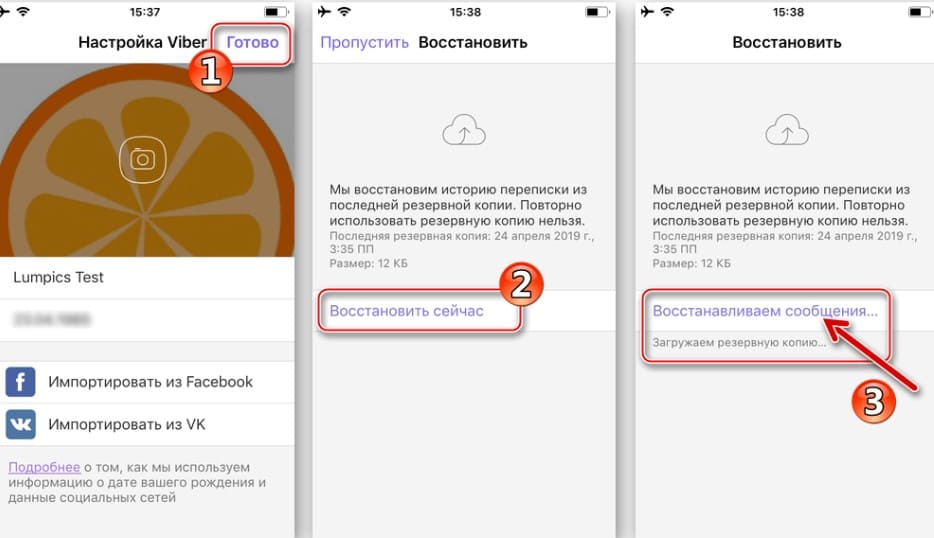
iOS
Теперь давайте рассмотрим, какими способами могут вернуть историю сообщений владельцы iPhone.
- Зайдите в учетную запись iCloud.
- После активирования программного обеспечения приложение отправит запрос на автоматическое восстановление с использованием последней копии диалогов.
- Нажмите на опцию «Восстановить сейчас». Подождите, когда будет загружена необходимая информация.
Samsung
Если пропал старый диалог на телефоне Samsung, зайдите в папку под названием Viber_messages, перейдите в /viber/data/com.viber.voip/databases/, и вы найдете сохранившиеся данные с приложения. Чтобы вернуть их обратно, следует перенести информацию на новое устройство, заранее скопировав.
Вернуть потерянные данные также можно с аккаунтом Root.
Сегодня вы узнали, каким образом восстанавливаются диалоги, как можно посмотреть группу или утерянные медиафайлы. Желательно позаботиться о сохранности важных данных заранее, создав резервную копию – это сильно упростит ситуацию при их потере.
Обзор
В наши дни телефонные звонки и SMS-сообщения, которые на заре развития мобильной связи и сотовых телефонов были основным способом коммуникации, медленно, но верно уступают пальму первенства мессенджерам. Один из самых популярных — принадлежащий ныне японской компании Rakuten мессенджер Viber. Приложение с узнаваемой фиолетовой иконкой с изображением телефонной трубки имеет уже более миллиарда пользователей по всему миру и десятки миллионов пользователей в России.
К преимуществам Вайбер относятся его мультиплатформенность — версии приложения есть для самых популярных мобильных операционных систем, Android и iOS, для менее распространенных устройств на базе BlackBerry и Windows Mobile, Symbian, Bada. Есть вариант Viber и для компьютеров — Windows различных версий, Mac OS, а также для Linux. Более того, существует вариант мессенджера для планшетов iPad и умных часов Apple Watch, что делает Viber фактически всеобъемлющим приложением, который охватывает абсолютное большинство пользователей по всему миру.
Секрет популярности вайбера еще и в его возможностях, поскольку программа позволяет совершать голосовые звонки, обмениваться текстовыми сообщениями, создавать групповые чаты, в которых доступны и стикеры, и отправка файлов, и опросы — да вообще почти все, что вы можете себе представить. Отдельно создатели Viber делают акцент на защите переписки.
Впрочем, не все доверяют встроенным алгоритмам безопасности. Некоторые предпочитают периодически удалять сообщения и даже целые чаты. Но можно ли восстановить удаленные сообщения в Viber, если вам они вдруг снова понадобились? Да, но при соблюдении ряда условий.
Если вы удалили сообщение у себя или у всех пользователей
В такой ситуации все зависит от того, что именно сделали вы. Если сообщение удалили сами у себя, то можно попросить собеседника переслать вам его из чата — у другого пользователя сообщение сохранилось и он может отправить вам его заново.
Если же вы удалили сообщение у всех участников переписки (у собеседника или из группового чата), то здесь уже так просто его не восстановить. Viber позволяет удалять сообщения на устройствах всех участников чата даже спустя несколько лет после отправки. В такой ситуации поможет только восстановление из резервной копии (о нем чуть ниже).
Если сообщение было в секретном чате
В Вайбере есть функция секретных чатов, в которых сообщения на вашем устройстве и устройстве пользователя автоматически удаляются через заданный промежуток времени. Сообщения из секретных чатов нельзя пересылать другим пользователям, нельзя делать скриншоты экрана или, если эта возможность сохранена, участники общения получат об этом уведомление. Если сообщения в секретном чате исчезли, то это навсегда.
Как настроить резервное копирование
Если информация в чатах вам важна и вы считаете, что какое-то из сообщений может понадобится спустя долгое время, стоит позаботиться о резервной копии переписок. Это легко сделать в настройках Viber:
- На смартфоне в Viber откройте экран «Еще»;
- Войдите в меню «Настройки»;
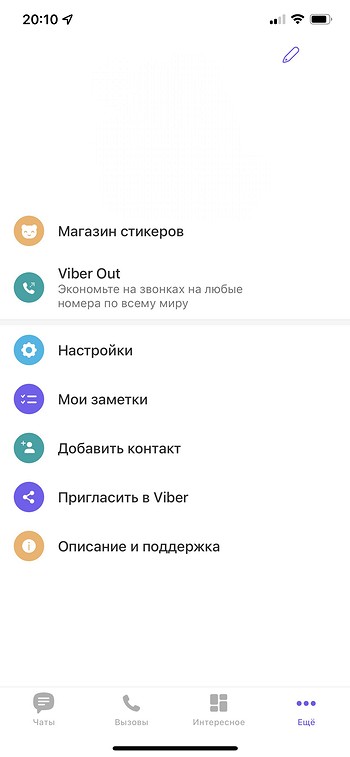
- Найдите пункт «Учетная запись»;
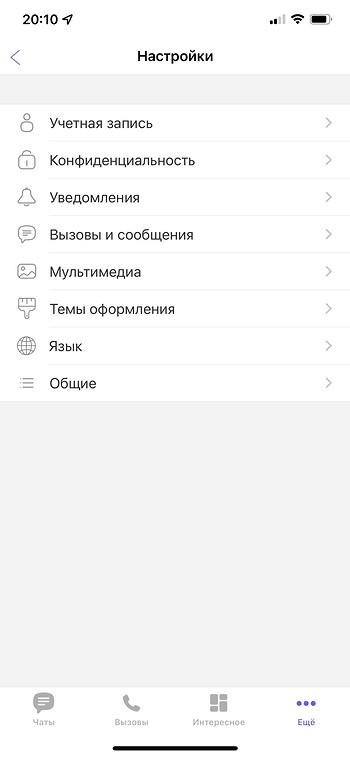
- Выберите раздел «Резервное копирование»;
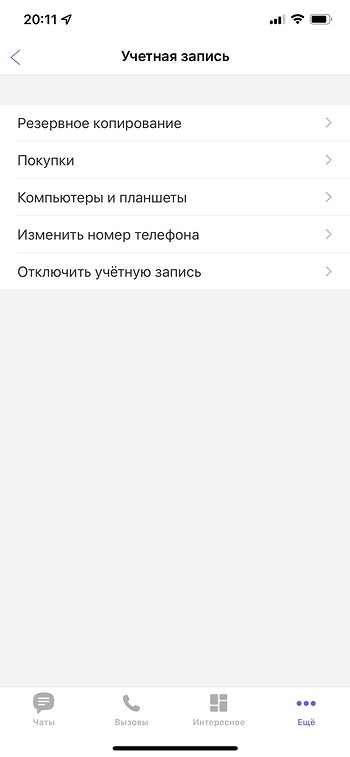
- Активируйте «Создавать резервную копию»;
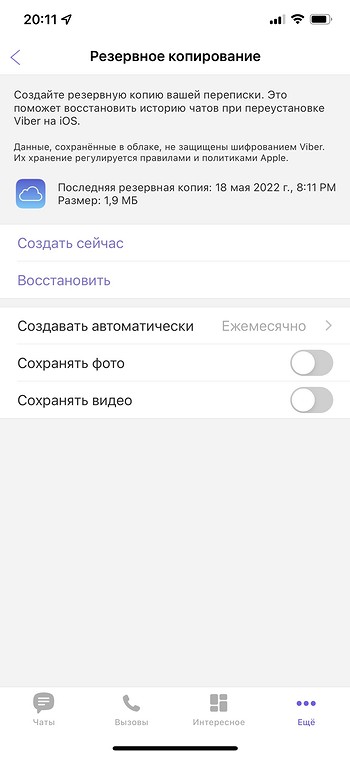
- Определитесь, с какой частотой создавать резервную копию чатов — ежедневно, еженедельно или ежемесячно.
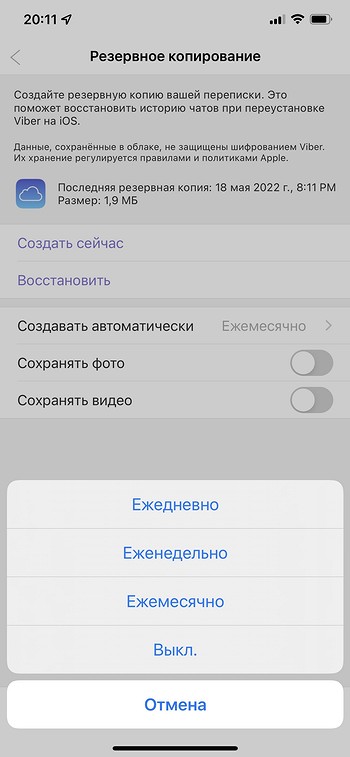
Как восстановить удаленные сообщения в Вайбере из резервной копии
Если вы заранее активировали резервное копирование, то потом в любой момент, когда понадобится, вы сможете восстановить архив. Для этого потребуется:
- На смартфоне в Viber открыть экран «Еще»;
- Войдите в меню «Настройки»;
- Найдите пункт «Учетная запись»;
- Выберите раздел «Резервное копирование»;
- Активируйте «Восстановить»;
- Нажмите «Восстановить сейчас».
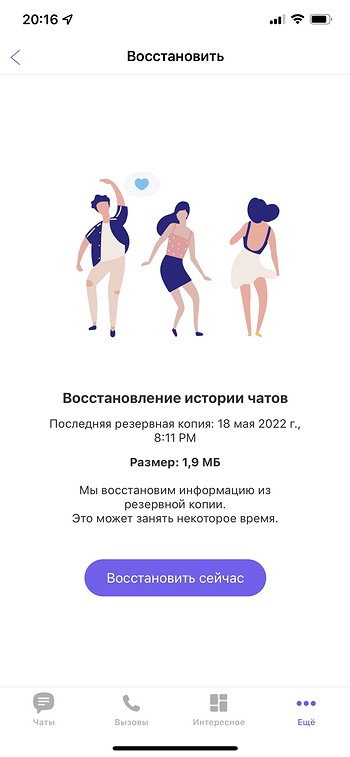
Для владельцев iPhone доступна возможность архивировать не только текстовые сообщения, но и фотографии и видеоролики внутри переписок. Для пользователей смартфонов на Android подобную функцию разработчики обещают добавить в ближайших обновлениях мессенджера. Резервные копии хранятся на Google Drive и в iCloud, откуда их потом и можно восстановить.
Правда, тут есть нюанс — если на Android достаточно залогиниться в своих аккаунт Google, чтобы подтянуть оттуда резервную копию, то на iPhone так не получится. Необходимо войти в учетную запись iCloud, где находится архив ваших чатов, а затем придется удалить со смартфона Viber и переустановить его, чтобы мессенджер увидел копию и подтянул ее в переустановленное приложение.
Своеобразной резервной копией может стать десктопная версия вайбера. Если на вашем компьютере — неважно, будь то устройство на Windows или гаджет на Mac OS — установлен Viber, который привязан к тому же номеру, что и на вашем смартфоне, то вы фактически получаете еще одну резервную копию.
После установки Viber для компьютера вы подключаете свой смартфон, синхронизируете контакты и историю сообщений и можете продолжить чат на том месте, где вы остановились. Все сообщения, которые вы отправляете или получаете в Viber на компьютере или смартфоне, синхронизируются между всеми вашими устройствами в реальном времени», — отмечают разработчики приложения.
При необходимости можно воспользоваться сторонними приложениями — например, Wondershare Mobile Trans или Wondershare Wutsapper, которые позволяют сохранять данные со смартфона на компьютер или даже переносить архивы мессенджеров с Android на iPhone или обратно, что может быть весьма актуально, если вы решили сменить платформу и перейти на устройство с новой операционной системой.
В принципе, никаких особых сложностей с тем, чтобы восстановить удаленные в Вайбере сообщения, нет. Но лишь при условии, что вы заранее позаботились о создании резервных копий и в идеале настроили регулярное архивных копий ваших чатов. Если же вы пользуетесь секретными чатами, где вся переписка безвозвратно удаляется в автоматическом режиме по заданному таймеру, то здесь вам стоит надеяться только на себя — что вы не забудете сохранить нужную информацию до того, как она исчезнет с вашего устройства и гаджета вашего собеседника. Потому что Viber хранит конфиденциальность переписки и в случае с секретными чатами с самоуничтожающимися сообщениями эта забота выходит на максимальный уровень.
В противном случае, если вы боитесь ненароком лишиться важных сообщений, не пользуйтесь секретными чатами и забудьте про функцию удалению сообщений у всех пользователей. Даже если вы что-то случайно удалите у себя, у вас не будет резервной копии чатов, но вы будете помнить, с кем обсуждали важную информацию, то всегда есть шанс получить от собеседника искомое сообщение, которое он перешлет вам из своей версии переписки.
Но все-таки для большей надежности задайте в настройках регулярное создание резервных копий или хотя бы установите Viber, привязанный к одному номеру, на максимальное количество устройств — как минимум на свой компьютер — чтобы повысить вероятность того, что вся переписка будет сохранена на двух разных гаджетах. Если не позаботитесь о себе сами — за вас вайбер это не сделает.
А еще мы рассказывали о новых функциях Viber, которые вы могли пропустить, а также о том, как избавиться от надоедливых групповых чатов и создать информативное сообщество в Viber
Решаем вопрос как восстановить переписку в Viber если удалили приложение и как вернуть отдельные сообщения если удалили случайно (или специально).
Пользовались мессенджером, удалили, теперь вдруг решили установить обратно и вернуть всю переписку? Все просто: делаем обычную установку или переустановку приложение
Здесь скачиваем:
- Viber для Android
- Viber для iOS
В процессе установки мессенджер восстановит всю переписку одним из двух вариантов:
- Если было настроено резервирование, то с облачного диска.
- Иначе из локального хранилища в служебной директории памяти устройства.
Всё. Эта простая задача решена.
На вопрос как в Вайбере восстановить удаленные сообщения переписки есть 2 ответа:
- Сделать восстановление чатов из резервных копий
- Посмотреть файл истории диалогов в памяти Айфона, Андроид-телефона
(Самсунг, Хонор – без разницы)
Придется прочитать статью до конца. Поехали!
Оглавление
Восстанавливаем переписку Viber:
- Из резервных копий
- Настройка резервных копий
- Приложения для резервирования
- Из памяти телефона (Ahtung! Без резервных копий!)

Восстановление из резервных копий
У вас настроено резервное копирование Вайбер? Отлично! Сейчас всё бесплатно восстановим. Нет, не знаете? Срочно настраиваем резервные копии! Потом читаем как восстанавливать без резервных копий.
Этот вариант идеально подходит когда надо восстановить Вайбер на телефоне, у которого что-то нечаянно случилось с приложением или памятью — не имеет значения это iPhone или Android, инструкции те же самые:
- Заходим в «Настройки»: в окне списка чатов нажимаем снизу справа на кнопку «Ещё», выбираем пункт «Настройки»
- Переходим в «Учётная запись»
- Открываем «Резервное копирование»
- Выбираем «Восстановить»
- В открывшемся окне жмём «Восстановить сейчас»
- Готово! Проверяем.
В случае, когда надо восстановить случайно удаленное сообщение делаем так
- Открываем «Настройки»: в окне диалогов справа снизу жмём «Ещё», заходим в «Настройки»
- Выбираем «Учётная запись»
- Переходим в «Резервное копирование»
- Выбираем «Восстановить»
- Смотрим дату и время последней резервной копии.
- Сообщение удалено раньше – жмём «Восстановить сейчас», Win!
- Сообщение не попало в резервную копию? Не беда, читаем сюда.
У вас не настроено резервирование сообщений? Сделайте это немедленно в любом случае.
Настройка резервных копий
Резервные копии Viber настраиваются так:
- Открываем «Настройки»
- Выбираем «Учётная запись»
- Переходим в «Резервное копирование»
- Нажимаем «Создать копию»
- В пункте «Создавать резервную копию» выбираем периодичность автоматического резервирования (рекомендуем «Ежедневно»)
Таким образом теперь вся ваша переписка резервируется на облачном диске:
- Android – Google Drive
- iPhone – iCloud Drive
Облачные диски – это очень хорошо, но есть способ делать копии прямо на телефон. Используем приложение.
Приложения для резервирования
Если сам Viber сохраняет только один файл копии, в которой суммирует текущее состояние всех чатов, то с резервирующим приложением можно делать разные версии чатов – это дает преимущество восстановление сообщений удаленных в разные периоды.
Titanium Backup
Использует в качестве хранилища SD-карту. Интерфейс прост и понятен. Самостоятельно создает и сохраняет резервные копии не только для Viber, но и для другого софта.
- Скачать для Android (с нашего сайта)

Backup Text for Viber
Отправляет истории сообщений на почту. Позволяет составить расписание для систематичного создания резервных копий. В качестве хранилищем может использовать электронную почту.
Скачать для Android (с сайта FreeSoft)

Восстановление из памяти телефона
Несмотря на облачное резервирование Вибер дополнительно хранит историю переписок в файле «viber_messeges.db» в служебной папке: «data / data / com.viber.voip / databases». Не путайте её с директорией «Внутренняя память / data / … ». Чтобы попасть в служебную директорию – сперва внимательно прочитайте как получить Root-права. Затем делайте так:
- Открываем папку «data / data / com.viber.voip / databases»
- Находим файл «viber_messeges.db»
- Смотрим дату и время последнего изменения файла
- Если сообщения в чате или группе были отправлены раньше чем изменился файл, а удалено позже — смело переустанавливайте приложение (инструкция в самом начале статьи).
Проблема локального резервирования Viber теперь очевидна? Таков принцип мессенджера: «Удалил сообщение? Значит так надо было». Теперь знаете почти все возможности восстановления.
Примечания
- Учитывайте, что файл обновляться 1 раз в сутки.
- Удаление переписок методом «Удалить везде» не оставляет возможности для восстановления — единственный шанс: попросить собеседника проделать цепочку действий по возвращению переписки из этой статьи.
- Atención! Если вы восстанавливаете резервную копию из памяти устройства или из облака, без разницы — все ваши текущие сообщения, которые не попали в бэкап – будут потеряны.
Лайфхак: а теперь рассмотрим самый ленивый вариант – попросить другого пользователя прислать вам вашу переписку.
Как в Viber пересылать сообщения
Альтернативный вариант вернуть диалог — попросить прислать вам ваше сообщение или несколько сообщений. Делается это так:
- Заходим в чат
- Нажимаем рядом с “облачком” сообщения, удерживаем нажатие
- Включится режим выделения
- Выбирайте все сообщения, которые надо отправить
- Нажмите на “стрелочку” внизу справа экрана
- Откроется список контактов кому можно отправить сообщения
- Выбирайте сколько угодно адресатов
- Нажимайте на значок “самолетик”. Готово!
Много букв? Слишком сложно? Смотрим видео:
Содержание:
-
Как полностью удалить удаленные сообщения? -
Как посмотреть удаленные сообщения? -
Восстановление удаленных сообщений -
Восстановление резервной копии -
Использование сторонних сервисов -
Titanium Backup -
Backup Text for Viber -
Перенос Viber на другое устройство -
Копия журнала сообщений -
Восстановление на компьютере -
Видеообзор
Viber — это популярный мессенджер для общения и обмена текстовыми, голосовыми сообщениями. Вайбер используется для поддержания связи с друзьями, членами семьи и коллегами.
У Viber понятный интерфейс, но некоторые пользователи сталкиваются с вопросами, которые сложно решить. Среди них удаление, восстановление и просмотр удалённых СМС. В статье разберёмся в этих вопросах.
Как полностью удалить удаленные сообщения?
Следуйте инструкции:
- Зайдите в приложение.
- Найдите необходимый чат.
- Долго нажимайте на ранее удалённое сообщение.
- Тапните на «Удалить».

- Нажмите на «Удалить у меня».

Если же в переписке много сообщений, которые нужно удалить, то следуйте инструкции:
- Нажмите на 3 точки в правом верхнем углу.
- Тапните на «Выберите сообщение».

- Нажмите на нужные сообщения.
- Кликните на значок в нижней части экрана.

Как посмотреть удаленные сообщения?
Для того чтобы посмотреть удалённые сообщения нужно их восстановить. Если ранее была установлена функция резервного копирования, то просмотр удалённых сообщения не будет сложным.
Но если ранее эта опция не была активирована, то необходимо использовать специальные способы. В следующем пункте будут рассмотрены каждый из способов восстановления удалённых сообщений.
Восстановление удаленных сообщений
Восстановление резервной копии
Следуйте инструкции:
- Зайдите в приложение.
- Нажмите «Ещё».

- Тапните на «Настройки».

- Затем на «Учётная запись».

- Нажмите на «Резервное копирование».

- Затем на «Восстановить» и «Восстановить сейчас».
Использование сторонних сервисов
Titanium Backup
Titanium Backup — это утилита, с помощью которой можно создавать резервные копии приложений. Сервис может пригодиться и для других мессенджеров.
Сервис можно скачать как в Play Market, так и на сторонних ресурсах. Не рекомендуется скачивание на неизвестных сайтах, так как утилита по итогу может оказаться вирусом.
Важно. Для использования приложения необходимо наличие root-прав.
Так как рутинг (процесс получения root-прав) неотъемлемая часть восстановления удалённых сообщений при помощи Titanium Backup, то необходимо показать этап их приобретения:
- Регистрация на 4PDA.
- Нахождение темы, которая посвящена вашему устройству на сайте.
- Разблокировка разгрузчика. Для этого нужно отыскать инструкцию для вашей модели телефона. С ними можно ознакомиться на 4PDA.
- Установление кастомного Recovery. Необходимо найти подходящий образ TWRP и инструкции по его установке в теме 4PDA, посвящённой вашему устройству. Для установки будет нужен USB‑кабель.
- Установление приложения для разблокировки root. Одно из самых продвинутых и популярных — Magisk.
Есть приложения, в которых можно приобрести root-права в один клик. Но не следует им доверять, зачастую такие сервисы устанавливают вредоносные и рекламные программы.
После получения рут-прав можно приступать к восстановлению удалённых сообщений. Для создания резервной копии следуйте инструкции:
- Запустите утилиту.
- Зайдите во вкладку «Резервные копии».
- В приведённом списке выберите «Viber».
- После нажмите «Сохранить».
- Спустя время рядом с мессенджером появится смайлик, который означает готовность резервной копии.
Для восстановления следуйте инструкции:
- Нажмите на значок листа с галочкой в правой части экрана.
- В разделе «Восстановление» нажмите на «Пуск» рядом с «Восстановить все ПО с данными».
- Тапните на «Viber» и нажмите на галочку в углу.
Backup Text for Viber
Эта утилита позволяет хранить и систематизировать историю сообщений как на флешке, так и на стороннем устройстве. Для использования следуйте инструкции:
- Скачайте приложение на Play Market и откройте его.
- Перейдите в раздел меню.
- Задайте формат (рекомендуется HTML) и место хранения данных.
- Далее файлы можно просмотреть в выбранном месте хранения данных.
Восстановление сообщений при помощи сторонних программ — трудоёмкий процесс. Рекомендуется использовать другие способы, так как выдача root-прав может навредить вашему телефону.
Перенос Viber на другое устройство
ВАЖНО. Необходимо переносить данные на устройство той же платформы. Если ваш телефон андроид, то и перемещать файлы нужно на устройство этой же платформы.
Следуйте инструкции:
- Убедитесь, что у вас настроено резервное копирование.
- Активируйте Вайбер на новом устройстве. Для этого скачайте приложение и введите номер, с которого необходимо перенести чаты.
- Согласитесь на восстановление данных Viber.
Копия журнала сообщений
ВАЖНО. При использовании данной функции доступен лишь просмотр сообщений, вернуть их в приложении нельзя.
Следуйте инструкции:
- Зайдите в приложение и нажмите «Ещё».

- Кликните на «Настройки».

- Перейдите в раздел «Вызовы и сообщения».

- Тапните на функцию «Отправить историю сообщений». Укажите почту или выберите подходящую социальную сеть.
ВАЖНО. В новых версиях такая опция недоступна.
Восстановление на компьютере
Следуйте инструкции:
- Скачайте мессенджер на компьютер.
- Войдите при помощи сканера QR-кода.
- Согласитесь на синхронизацию.

- Нажмите с телефона «Начать».

- Готово, теперь можно просмотреть удалённые сообщения на компьютере.
Видеообзор

Сейчас свыше одного миллиарда человек пользуются Viber. Этот мессенджер позволяет им общаться во всех возможных форматах: частных беседах и тематических сообществах, при помощи текста или голоса, с телефона или компьютера. При этом Viber заботится не только о тайне переписки (сквозное шифрование), но и о ее сохранности. Во многих случаях вы можете восстановить переписку в Вайбере, если по каким-то причинам она была утеряна. В этом материале мы разберем, как это сделать.
Содержание
- При каких условиях можно восстановить переписку в Вайбере
- Варианты восстановления
- Из резервной копии
- Из копии журнала электронных сообщений
- Из памяти устройства
- Использование специальных приложений
- Особенности восстановления переписки на ПК
- Восстановление сообщений, которые удалил собеседник
При каких условиях можно восстановить переписку в Вайбере
Восстановить удаленные сообщения в Вайбере можно как при частичной, так и при полной их утере – например, при переустановке приложения. Кроме того, восстановление переписок бывает необходимо при переходе со старого телефона на новый.
Варианты восстановления
Восстановить удаленную переписку можно из журнала электронных сообщений или из памяти устройства, но наиболее простой и надежный способ – из резервной копии.
Из резервной копии
Если вы делали копии (вручную или автоматически), то последнюю, самую свежую из них можно использовать для восстановления данных:
- Открываем Viber.
- С главного экрана переходим в раздел «Еще».
- Далее следуем в «Настройки» – «Учетная запись» – «Резервное копирование».
- Нажимаем «Восстановить».
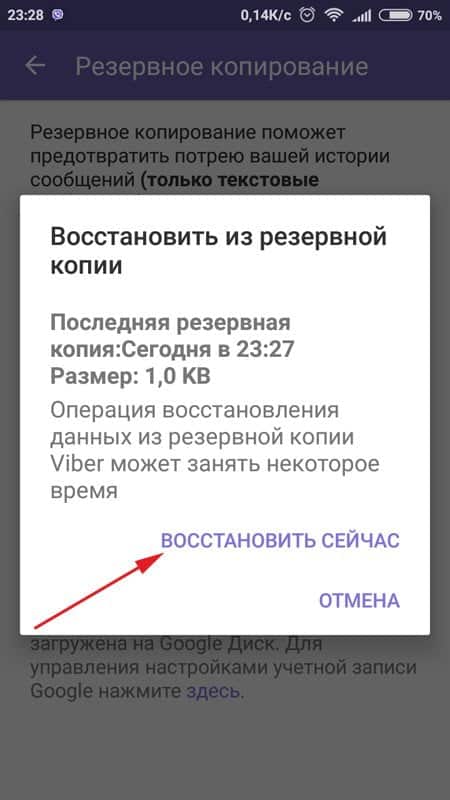
Затем следует вернуться обратно на главную страницу мессенджера и посмотреть, произошло ли восстановление нужных данных в соответствии с последней датой, когда были сделаны резервные копии.
Какие данные восстановятся: только текст или еще фото и видео – зависит от настроек, выставленных в «Резервном копировании».
Из копии журнала электронных сообщений
Viber имеет собственные интегрированные опции, позволяющие создавать архивы данных. Чтобы сделать копию существующей переписки, а затем ее восстановить следует выполнить ряд действий:
- Войти в Вайбер.
- Кликнуть «Еще».
- Выбрать направление «Настройки».
- Кликнуть «Вызовы и сообщения», а затем нажать «Отправить историю сообщений».
Когда резервная копия создана, надо указать E-mail, на который следует отправить созданный архив. Это позволит быстро вернуть переписку.
Из памяти устройства
Как восстановить переписку в Вайбере, если нет резервной копии, сохраненной в облаке? Для этого будет необходимо:
- Зайти в «data/data/com.viber.voip/databases».
- Найти «viber_messages.db».
- Проверить дату и время, когда в последний раз был изменен файл*
- Затем переустановить приложение.
*Если файл был изменен после того, как сообщение было отправлено, но до того, как оно было удалено – у нас получится его восстановить. Файл изменяется 1 раз в сутки.
Для доступа в служебную директорию data/data/com.viber.voip/databases понадобятся root-права.
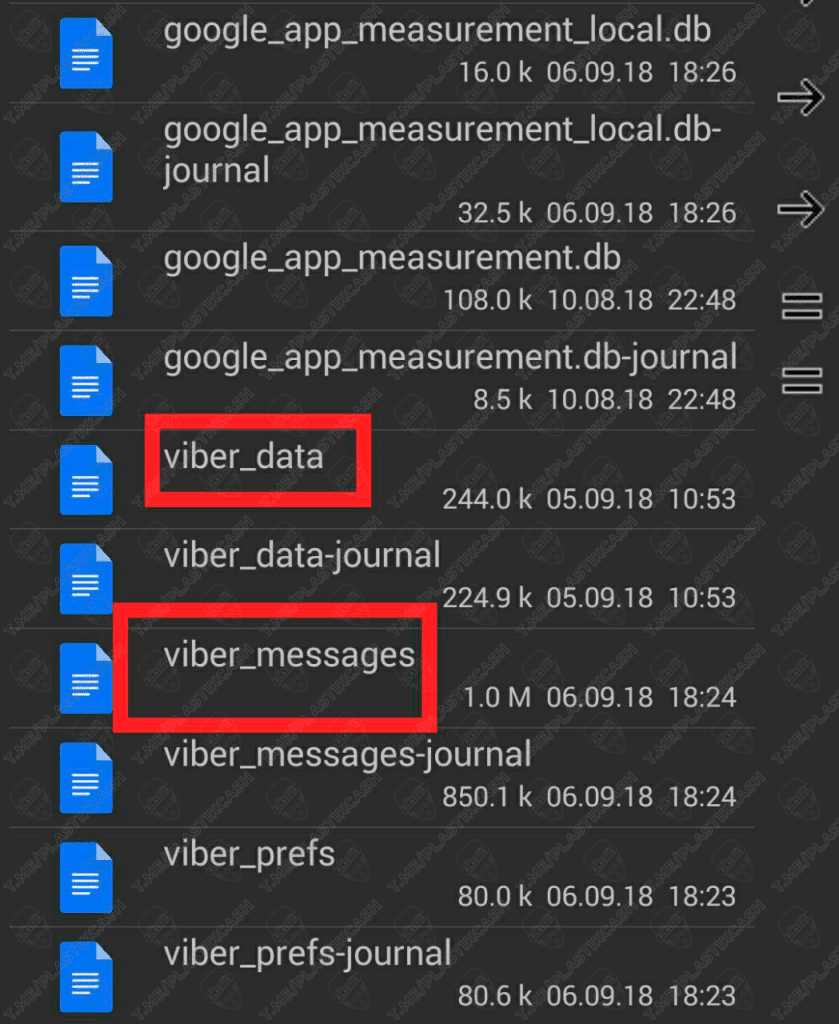
Использование специальных приложений
В плеймаркете можно найти сторонние приложения для резервного копирования и восстановления данных.
Titanium Backup
Создаем резервную копию:
- Вначале запускаем Titanium Backup.
- Выбираем направление «Резервные копии» и кликаем «Viber».
- В открывшемся окне нажимаем «Сохранить».
Когда возле Вайбера возникнет смайлик, это означает, что копия данных успешно создана.
Восстанавливаем утерянные данные:
- Кликаем на «листочек с галочкой», который расположен вверху экрана справа.
- Выбираем раздел «Восстановление» и кликаем на «Пуск».
- Выбираем «Вайбер» и кликаем на зеленую активную галочку.
Backup Text for Viber
С помощью этого приложения можно не только хранить важную информацию на телефоне, но и упорядочить ее, так как данная утилита делит сообщения на несколько видов. Как использовать программу:
- Настроить вид файла посредством «File Type».
- Выбрать нужный формат (например, HTML).
- Перейти в «Export to» и указать направление отправки информации (например, SD-карта, Gmail).
- Кликнуть на «Export to», а затем подтвердить выполнение действия.
Особенности восстановления переписки на ПК
Все сообщения хранятся в отдельном файле. Для того чтобы вернуть чат следует восстановить файл «Viber.db».
Если на ПК вы переустанавливали ОС, можно воспользоваться софтом, таким как «Hetman Partition Recovery»:
- Его надо запустить и просканировать диск «С».
- Затем найти файл «Viber.db» и начать процесс его восстановления.
- После этого надо открыть папку на ПК C:UsersИмя ПользователяAppDataRoamingViberPCНомер Телефона и заменить старый файл новым.
- Затем снова запустить Вайбер.
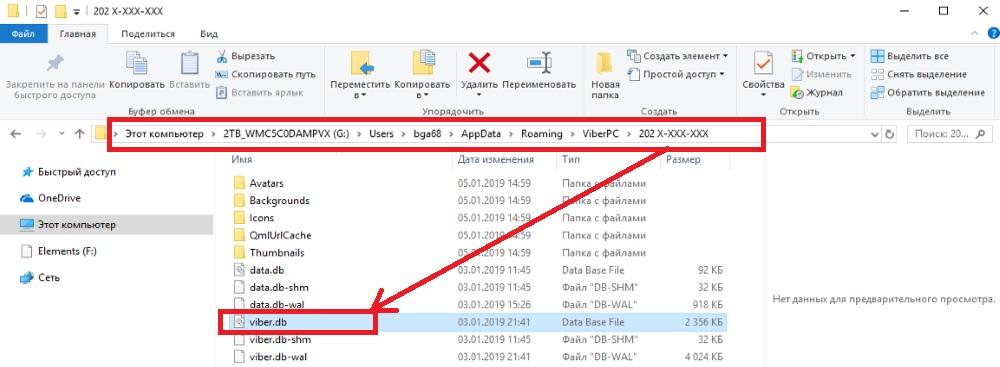
Восстановление сообщений, которые удалил собеседник
Когда сообщение потерялось случайно – например, вы сменили гаджет, а копию переписок не сохранили – всегда можно попросить собеседника переслать его.
Если сообщение удалено только на своем телефоне (опция «удалить у себя»), то его также можно переслать.
А вот если вы или ваш собеседник воспользовались опцией «удалить у всех», тогда зачастую сообщения восстановить не удастся. Можно перепробовать все методы, описанные выше, просто их эффективность будет ниже, чем в случаях, когда никто намеренно чаты не удалял.

